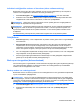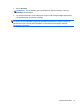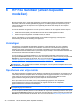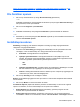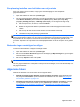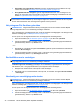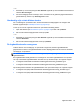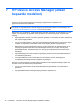HP Client Security Getting Started
bleken van vrije ruimte op pagina 41, Handmatig vrije ruimte bleken starten op pagina 43 of Het
pictogram File Sanitizer gebruiken op pagina 42.
File Sanitizer openen
1. Klik of tik op het startscherm op de app HP Client Security (Windows 8).
– of –
Dubbelklik of dubbeltik op het bureaublad van Windows op het pictogram HP Client Security in
het systeemvak, rechts op de taakbalk.
2. Klik of tik onder Gegevens op File Sanitizer.
– of –
▲
Dubbelklik of dubbeltik op het pictogram File Sanitizer op het bureaublad van Windows.
– of –
▲
Rechtsklik op of houd het pictogram File Sanitizer ingedrukt op het bureaublad van Windows en
selecteer File Sanitizer openen.
Installatieprocedures
Shredding (Vernietiging): File Sanitizer verwijdert of vernietigt op veilige wijze geselecteerde
categorieën van gegevenselementen.
1. Selecteer onder Schredding (Vernietiging) het selectievakje voor elk type bestand dat u wilt
vernietigen, of wis het selectievakje als u dat type bestand niet wilt vernietigen.
●
Prullenbak: vernietigt alle items in de prullenbak.
●
Tijdelijke systeembestanden: vernietigt alle bestanden in de tijdelijke map van het
systeem. De volgende omgevingsvariabelen worden in onderstaande volgorde doorzocht
en het eerst gevonden pad wordt als systeemmap beschouwd:
◦ TMP
◦
TEMP
●
Tijdelijke internetbestanden: vernietigt kopieën van webpagina's, afbeeldingen en media
die door webbrowsers zijn opgeslagen om de weergave te versnellen.
●
Cookies: vernietigt alle bestanden die door websites op een computer zijn opgeslagen om
voorkeuren op te slaan, zoals aanmeldgegevens.
2. Klik of tik op Vernietig om het vernietigen te starten.
Bleken: schrijft willekeurige gegevens naar vrije ruimte en voorkomt dat verwijderde items hersteld
kunnen worden.
▲
Klik of tik op Bleken om het schoonmaken te starten.
File Sanitizer Options (Opties File Sanitizer): markeer het selectievakje om elk van de volgende
opties in te schakelen, of wis het selectievakje om een optie uit te schakelen:
●
Enable Desktop icon (Bureaubladpictogram inschakelen): geeft het pictogram van File
Sanitizer weer op het bureaublad van Windows.
●
Enable right-click (Rechtsklikken inschakelen): hiermee kunt u op een gegevenselement
rechtsklikken of tikken en het vasthouden, waarna u HP File Sanitizer – Vernietigen selecteert.
File Sanitizer openen 39